


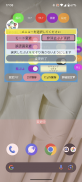
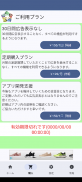

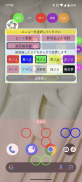
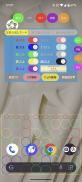


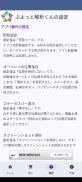
ぷよっと解析くん

Deskripsi ぷよっと解析くん
Ini adalah alat pendukung untuk merangkai permainan puzzle tertentu.
Tentukan jenis puyo, warna puyo yang ingin diprioritaskan, jumlah penghapus, dll.
Dengan menekan tombol analisis, maka hasil analisis akan ditampilkan sebagai overlay pada layar permainan puzzle tertentu.
■■■■Metode pengaturan■■■■
Pengaturan hanya diperlukan untuk pertama kali.
1) Mulai Analisis Puyotto-kun dan tekan tombol "Start" pada layar "Home".
Dalam pesan "Apakah Anda ingin mulai merekam atau mentransmisi dengan Puyotto Analysis-kun?", tekan tombol "Start".
Jika perlu, silakan pilih permainan puzzle tertentu atau seluruh layar.
2) Permainan puzzle tertentu akan dimulai, dan Analisis Puyotto juga akan dimulai (overlay) di atasnya, jadi lanjutkan ke pencarian permainan puzzle tertentu,
Silakan pilih waktu ketika Anda dapat menghapus jejak selain mode kebetulan.
3) Silakan pindahkan layar Puyotto Analysis-kun menggunakan tombol "Pindahkan" agar tidak tumpang tindih dengan papan permainan puzzle tertentu.
4) Pilih jenis Puyo yang sedang digunakan dalam permainan puzzle tertentu (misalnya "Gummy", dll.).
5) Tekan tombol “Simpan area”.
6) Layar akan menampilkan hasil analisis jangkauan papan permainan puzzle tertentu dan warna Puyo yang ditampilkan di dalamnya, jadi silakan periksa.
*Jika posisi papan tidak dikenali dengan benar dengan penyimpanan otomatis, silakan gunakan tombol "Simpan Manual" untuk mengatur posisi dan ukuran papan secara manual.
*Jika Anda menggunakan "Pengenalan nomor jejak", harap periksa juga pengaturan "Tampilan bilah status" di layar "Pengaturan" segera setelah memulai aplikasi.
*Jika Anda ingin menyimpan "Jenis Puyo" dll. setelah dilapis, silakan tekan tombol "Muat" di paling kanan dan simpan sebagai preset.
Mulai waktu berikutnya dan seterusnya, pengaturan akan dimuat dengan menyentuh. Nilai defaultnya adalah "Preset 1".
■■■■Cara menggunakan■■■■
1) Mulai Analisis Puyotto-kun dan tekan tombol "Start" pada layar "Home".
Dalam pesan "Apakah Anda ingin mulai merekam atau mentransmisi dengan Puyotto Analysis-kun?", tekan tombol "Start".
*Layar ini memerlukan seleksi setiap saat.
2) Permainan puzzle tertentu akan dimulai, jadi lanjutkan ke misi.
3) Periksa apakah tidak ada kesalahan pada konten layar pengaturan.
4) Tekan tombol "Analisis".
5) Ini akan menunjukkan kepada Anda di mana harus menjiplak dan di mana Anda dapat membuat rantai.
*Jika hasilnya tidak sesuai yang Anda inginkan, silakan ubah pengaturan atau gunakan berbagai mode dan coba lagi.
■■■■Penjelasan layar segera setelah memulai aplikasi■■■■
Ini adalah layar yang muncul segera setelah memulai Analisis Puyotto-kun.
Pilih mode yang akan digunakan selama analisis, lalu tekan tombol "Start".
*Mode prioritas KOTAK Hati
* Mode prioritas bola prisma
*Peluang mode prioritas Puyo
*Mode prioritas Ojama Puyo
*Mode dukungan otomatis
*Mode dukungan lainnya
*Anda harus menonton iklan video untuk mengaktifkan setiap mode.
Anda dapat mencegahnya ditampilkan menggunakan pembelian dalam aplikasi.
*Fungsi "Pelacakan Otomatis" dalam "Mode Dukungan Otomatis" menggunakan "AccessibilityService API".
Untuk menggunakan fitur ini, berikan izin kepada Puyotto Analysis-kun di pengaturan aksesibilitas.
Dengan menggunakan fungsi ini, hasil analisis akan terhapus secara otomatis.
Kami tidak menggunakan fitur aksesibilitas untuk mengambil data dari perangkat Anda.
Ini adalah layar untuk melakukan pembelian dalam aplikasi untuk Puyotto Analysis-kun.
Anda dapat mencegah tampilan iklan banner dan iklan video, serta memberikan dukungan kepada pengembang aplikasi.
Ini adalah layar untuk mengonfigurasi pengaturan operasi Puyotto Analysis-kun dan pengaturan detail untuk analisis.
Ini adalah layar tempat Anda dapat mengajukan pertanyaan kepada pengembang aplikasi dan memperkenalkan situs blog.
■■■■Penjelasan layar setelah overlay■■■■
1) tombol [Analisis].
Tangkapan layar saat ini akan diambil dan informasi yang diatur pada layar pengaturan serta posisi yang dapat dirangkai menurut setiap mode akan ditampilkan sebagai overlay.
*Tekan lama akan menampilkan warna yang dikenali dan hasil analisis secara bersamaan.
2) tombol [Hapus].
Hasil analisis yang jelas.
*Tekan lama akan mengubah tampilan ke mode sederhana.
3) tombol [Berhenti].
Selesaikan overlay.
4) tombol [Pindahkan].
Anda dapat memindahkan posisi layar overlay.
Tergantung pada pengaturannya, posisi yang dipindahkan dapat dipindahkan ke waktu berikutnya.
5) tombol [Pengaturan].
Menampilkan layar pengaturan alat ini.
Tekan lagi untuk menyembunyikannya.
●Warna puyo
Aktifkan warna Puyo yang ingin Anda prioritaskan.
●Jenis Puyo
Silakan pilih jenis Puyo yang Anda gunakan di sisi permainan puzzle.
●Pengaturan jelas
Mengembalikan perubahan yang dilakukan pada layar pengaturan ke keadaan awal.
● Pelestarian kawasan
Menyimpan posisi area Puyo dan jumlah jejak yang terhapus.
*Fungsi ini tidak memungkinkan Anda menyimpan warna atau jenis Puyo.
●Penyimpanan manual
Simpan secara manual posisi area Puyo dan posisi jumlah jejak yang terhapus.
Silakan gunakan ini jika "Simpan area" tidak mengenali area Puyo dengan benar.
●Pengaturan detail▼/Tutup▲
Saat membuat pengaturan lebih detail (fungsi di bawah), tampilkan/sembunyikan pengaturan.
●Prioritas
Prioritaskan jumlah rantai: Abaikan bagaimana rantai tersebut menghilang dan ekstrak rantai dengan jumlah rantai terbanyak sebagai hasilnya.
Prioritaskan jumlah penghapusan... Abaikan cara penghapusannya dan ekstrak hasil yang memiliki jumlah penghapusan terbanyak.
Prioritas kerusakan: Mengekstraksi hasil dengan kerusakan tertinggi, dengan mempertimbangkan cara menghilangkannya.
Hapus semua prioritas...Bahkan jika Anda memilih prioritas di atas, hapus semua akan diberikan prioritas tertinggi.
●Jumlah penghapusan maksimum
Silakan tentukan nomor yang ingin Anda hapus.
Ini mendukung 1 hingga 20 item, tetapi semakin besar jumlahnya, semakin lama waktu yang dibutuhkan untuk menganalisisnya.
*Jika Anda menggunakan mode pengenalan jumlah jejak, jumlah jejak yang terhapus di layar akan dikenali sebagai gambar.
●Koefisien rantai (warna/perbesaran)/koefisien simultan
Diaktifkan ketika kerusakan diprioritaskan.
Pengganda berantai dan pengganda penghapusan simultan dari keterampilan karakter tertentu dapat tercermin dalam penghitungan kerusakan.
●Tingkat analisis
Ini adalah keakuratan saat mencari (jumlah pola pencarian).
Meningkatkan level mungkin memberikan hasil yang lebih baik, namun juga meningkatkan jumlah pola pencarian dan membutuhkan waktu lebih lama untuk diproses.
Namun, hasil yang sama mungkin terjadi meskipun levelnya rendah, jadi silakan gunakan sesuai preferensi Anda.
*Bahkan jika levelnya dinaikkan, hasil analisis belum tentu merupakan solusi optimal.
●Keberagaman
Karena proses analisis diparalelkan dengan meningkatkan derajat multiplisitas, waktu analisis mungkin sedikit lebih cepat.
Namun, aplikasi mungkin menjadi tidak stabil karena beban pada perangkat.
Pedoman nilai optimal adalah jumlah core CPU.
1) tombol [Kurangi/Tampilan], [Pindahkan].
Ini ditampilkan kecil di tepi kanan layar, dan dengan menekan tombol, Anda dapat menampilkan/menyembunyikan tampilan overlay dan memindahkan posisi tombol tepi kanan.
Anda dapat memindahkannya ke atas atau ke bawah dan meletakkannya di tepi kanan atau kiri.
2) tombol [Menu].
Layar untuk menggunakan fungsi berikut akan ditampilkan. Tekan lagi untuk menyembunyikannya.
●Perubahan mode
Anda dapat mengaktifkan atau menonaktifkan sementara mode yang diatur di menu pengaktifan.
●Pilihan Puyo tanpa penghapusan
Dengan memilih Puyo yang tidak ingin dilacak, maka hasil tidak menelusuri Puyo tersebut akan ditampilkan.
●Perubahan pengenalan kesalahan
Digunakan untuk mengoreksi area yang pengenalan warnanya salah. Setelah melakukan koreksi, tekan tombol [End Change] lalu [Analyze].
*Dengan menekan tombol [Hapus], semua informasi tentang Puyo yang tidak ingin Anda lacak dan warna Puyo yang telah Anda ubah akan terhapus.
3) tombol [Baca].
Beberapa pola pengaturan dapat disimpan dan dapat diubah dengan menekan sebuah tombol. (hingga 6 buah)
●Cara mengatur
①Tekan tombol [Muat].
② Dari layar pengaturan, konfigurasikan pengaturan yang tidak ingin Anda simpan.
③ Pilih tombol mana saja dari [Preset 1 hingga 6].
*Simpan pengaturan ke tombol yang dipilih.
④ Simpan pengaturan dengan tombol [Simpan Preset].
●Cara menggunakan
①Tekan tombol "Muat".
② Pilih tombol untuk pengaturan yang ingin Anda alihkan dari [Preset 1 hingga 6].
Jika Anda memiliki pertanyaan tentang cara menggunakan aplikasi atau masalah apa pun dengan aplikasi, jangan ragu untuk menghubungi kami.
Tergantung pada isi pertanyaan Anda, kami mungkin meminta kerja sama Anda dengan memberikan tangkapan layar, dll.
Terima kasih atas pengertian Anda.






















